Installez Adobe Digital Editions dans Ubuntu Linux
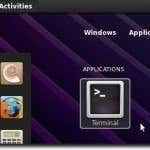
- 2053
- 464
- Emilie Colin
Les bibliothèques existent depuis un certain temps. Cependant, l'une des belles choses de vivre à l'ère numérique est de pouvoir consulter les livres de la bibliothèque sous forme numérique. Ebooks, en d'autres termes. Pour en profiter, un utilisateur d'ordinateur doit avoir une carte de bibliothèque, un accès à Internet et Adobe Digital Editions, le logiciel utilisé pour télécharger le livre. Vous pouvez ensuite utiliser ce logiciel pour lire le livre sur votre ordinateur, ou le transférer sur votre appareil eBook.
Malheureusement pour les utilisateurs de Linux, Adobe n'a pas créé de version d'Adobe Digital Editions qui s'exécute nativement sur Linux. Heureusement pour les utilisateurs de Linux, le vin existe (un cadre qui permet à de nombreux programmes Windows de s'exécuter en Linux sans émulation), et il s'avère que l'installation des éditions numériques d'Adobe et la mise en marche n'est pas trop difficile. Voici comment le faire dans Ubuntu.
Table des matièresLa première étape sera d'ouvrir votre terminal.

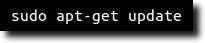
Enfin, tapez sudo apt-get install wine1.3 Wine1.3-gecko qui installera le dernier 1.3 Beta et son support de rendu Web Gecko.

Remarque: vous remarquerez également que quelques autres bibliothèques sont installées, y compris de nouvelles polices et un programme pour traiter les fichiers de cabine dans Windows.
Une fois que vous avez installé du vin, rendez-vous sur le site Web d'Adobe Digital Editions. Ici, nous trouverons le lien direct vers l'installateur Windows.
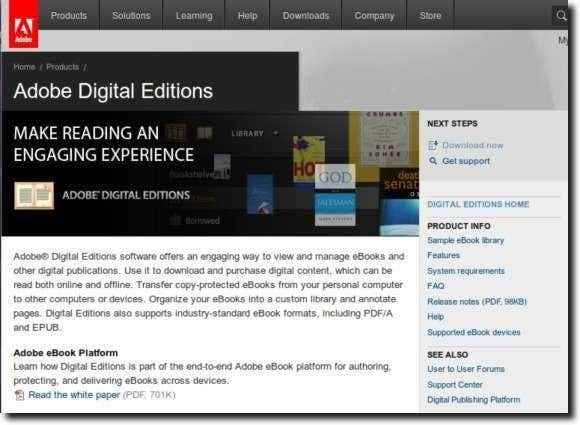
Une fois téléchargé, cliquez avec le bouton droit et utilisez le chargeur de programme Wine Windows pour commencer le processus d'installation.
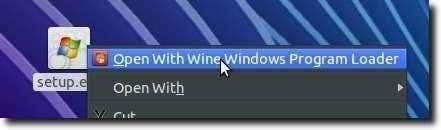
Le processus est très simple; Sélectionnez simplement les options que vous souhaitez et cliquez sur Suivant.
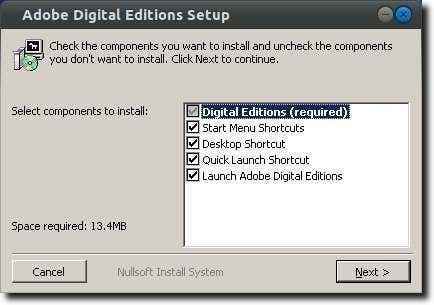
Une fois que vous avez installé Adobe Digital Editions, lancez-le à partir de votre menu d'application, lanceur de clavier, tableau de bord ou comme vous le souhaitez. Vous serez d'abord invité à autoriser votre ordinateur, qui sera nécessaire pour consulter les livres d'une bibliothèque en ligne.
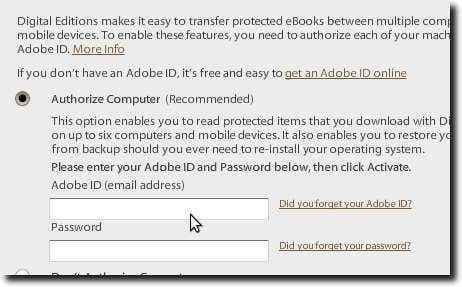
Ensuite, dirigez-vous vers le site Web d'ebook de votre bibliothèque et consultez un livre, ou téléchargez-en un que vous avez déjà consulté.
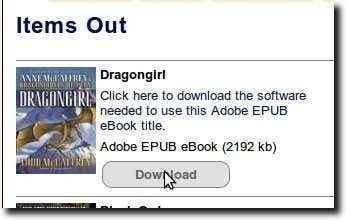
Ce que vous téléchargez réellement via votre navigateur Web est un fichier qui indique à Adobe Digital Editions l'emplacement de l'ebook à télécharger. Une fois qu'Adobe Digital Editions sera démarré, vous verrez le livre électronique réel en cours de téléchargement.
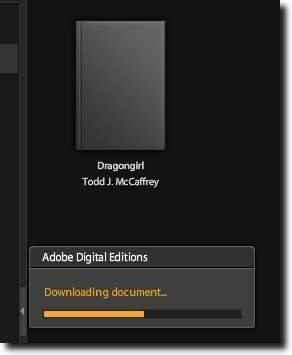
Vous pouvez maintenant lire votre livre sur votre ordinateur.
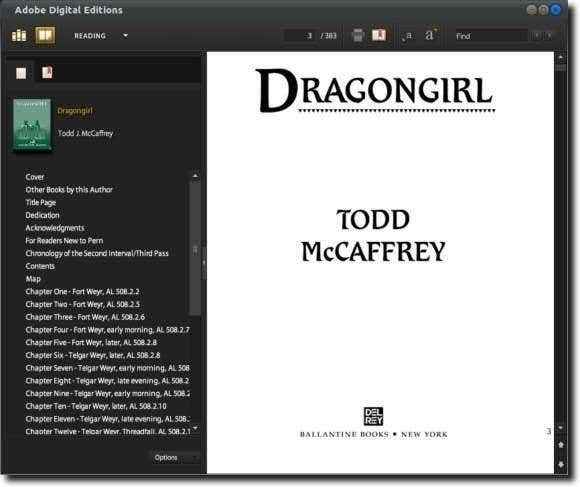
Comme dit en haut, il est regrettable qu'Adobe n'ait pas créé une version native Linux d'Adobe Digital Editions. Lorsque l'on considère à quel point il fonctionne dans le vin, il semblerait qu'une version native Linux ne serait pas trop difficile à accomplir. Pourtant, en raison de la simplicité du processus d'installation, peut-être que cela n'a pas autant d'importance. Grâce à la facilité d'installation, il est vraiment assez simple de commencer à lire des livres électroniques de la bibliothèque sur votre ordinateur Linux.
- « Utilisez des serveurs DNS alternatifs dans Windows pour Internet plus rapide
- Désactiver l'aéro (définitivement ou temporairement) dans Windows 7 »

